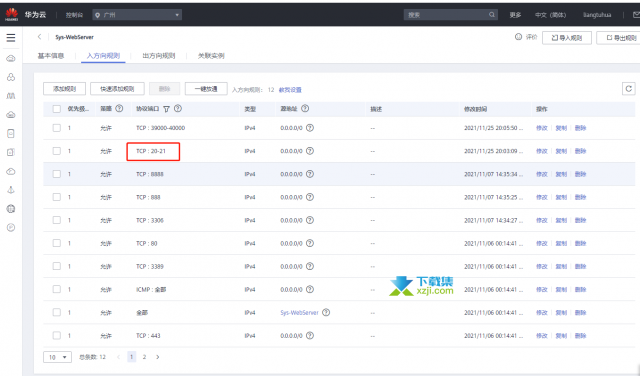阿里云服务器宝塔面板使用教程
阿里云的云服务器,即 阿里云ECS,默认的用户名 root,密码的话可以修改。当然你也可以选择腾讯云服务器,都能满足需求,两者都需要放行端口,然后安装操作都一样的。
我个人习惯,既然是教程就尽量写得简易懂。作为一个开发人员必须要有自己的一个服务器,然后还得有一个好的管理面板。
阿里云服务器创建宝塔面板教程
创建宝塔面板前的准备:首先买一个属于你的域名,然后还有一个ECS服务器,(域名和服务器备案什么的我就不说了,按官网教程操作就行了)
下载:Xshell (安装好,创建宝塔面板的时候用)
第一步:设置实例密码
登陆你的阿里云,然后再控制台找到云服务器ECS,点击进去
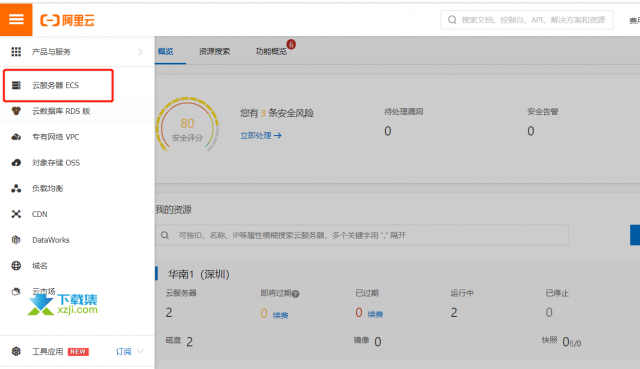
然后再点击实例,在实例列表中找到你要创建宝塔面板的实例,然后点击更多(注意:每个服务器都有一个对应的实例,要注意看是要为哪个服务器创建面板,找到对应的实例,当然如果你只有一个服务器就可以忽略这句话)
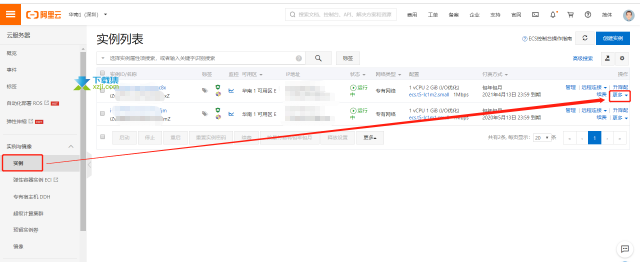
在弹出的界面选择 密码/密钥 然后选择 重置实例密码
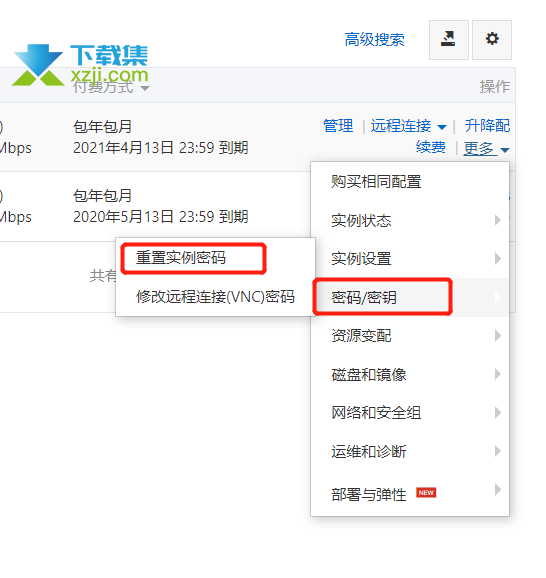
按下图注意填写新的密码,在这里要特别说明一下,这里的用户名和密码很重要,一定要记住,像我这里有两个用户名,宝塔是属于linux 的所以用户名就是 root
另外一个是windows 的用户名不用管它,现在创建的新密码会在创建面板的时候用到,所以要记住了,当然以后忘记了也是可以在这里再重置的。
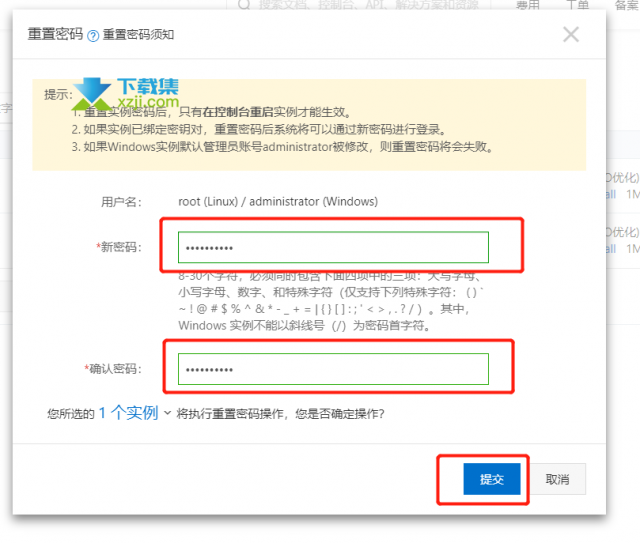
第二步:开放端口
因为创建宝塔面板是需要远程连接服务器的,所以开放一些必要的端口才能连接到,因为有一些端口在其他时候也要用到,所以在这里一并设置了,
还是在更多里面,先选择网络和安全组,然后选择安全组配置,点击进去
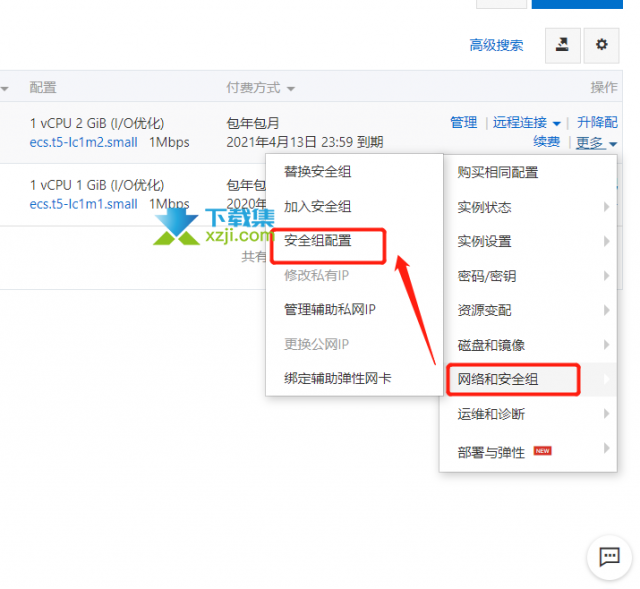
然后点击配置规则

在进入的页面中点击右上角的添加安全组规则,然后在弹出的界面上按下面图的方式来填写需要开放的端口
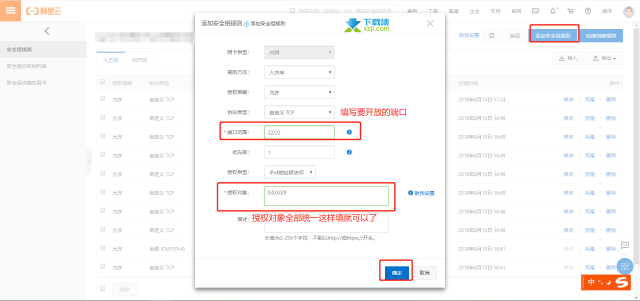
下面这个图是一般需要开放的端口
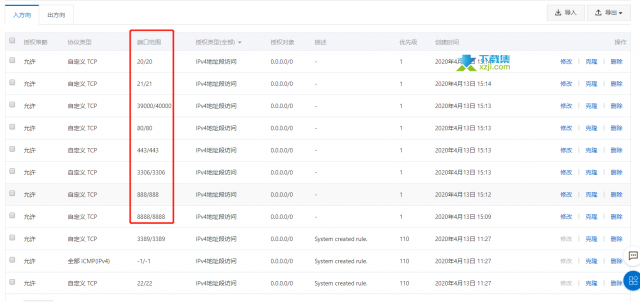
到这里一切都准备好了,那接下来就可以开始创建宝塔面板了。
第三步:使用Xshell 创建宝塔面板
打开刚才安装的 xshell 软件,点击圈起来的图标创建会话
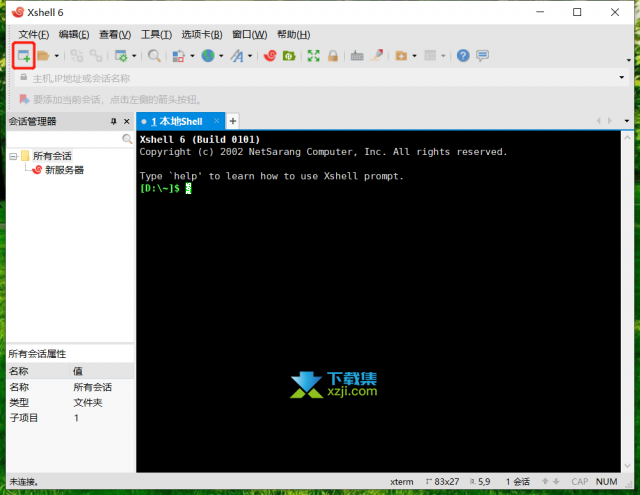
在弹出的界面点击 连接 然后填入你的主机名(即是你的公网ip,注意不要填成了私有ip),然后点击用户身份验证
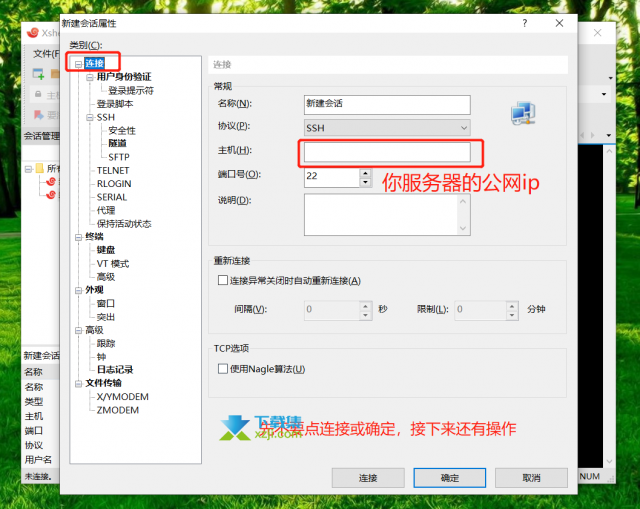
点击用户身份验证,然后输入第一步操作的那个账号和密码,然后点击连接
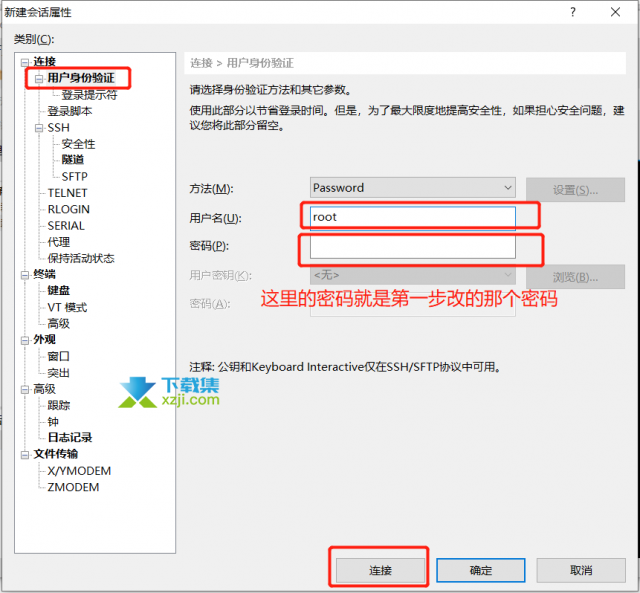
然后登陆成功,来到这样的界面
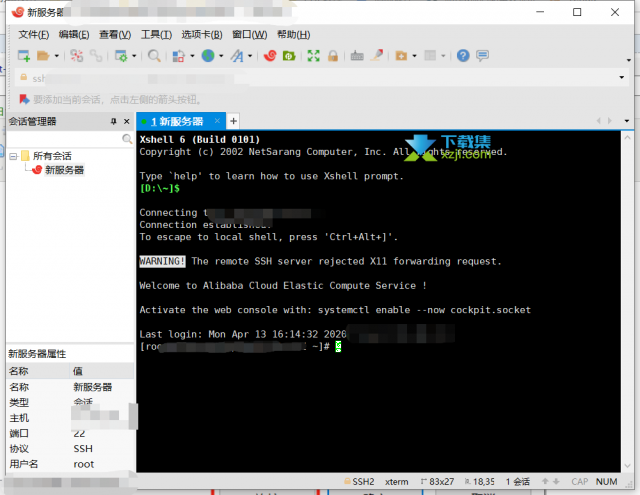
然后复制下面的命令行:yum install -y wget && wget -O install.sh http://download.bt.cn/install/install_6.0.sh && sh install.sh
在Xshell 面板上点击右键粘贴上面的命令行上去,然后回车,它就会自动下载并运行install.sh
然后到下面这个界面,询问你是否安装,输入 y 然后回车
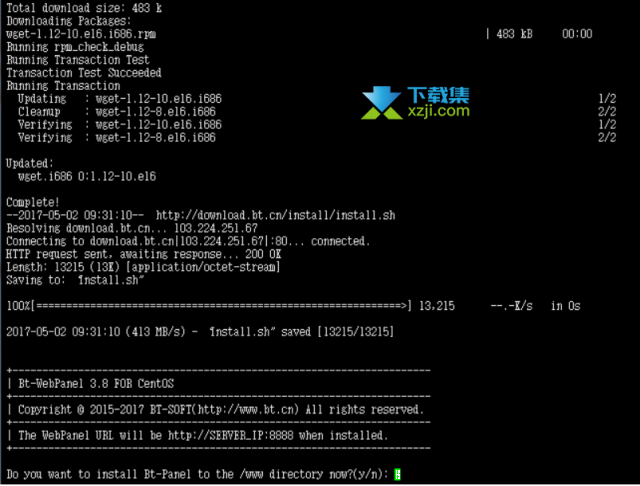
然后等待安装,一般5到10分钟左右,出现下面这样的界面就是成功安装了:
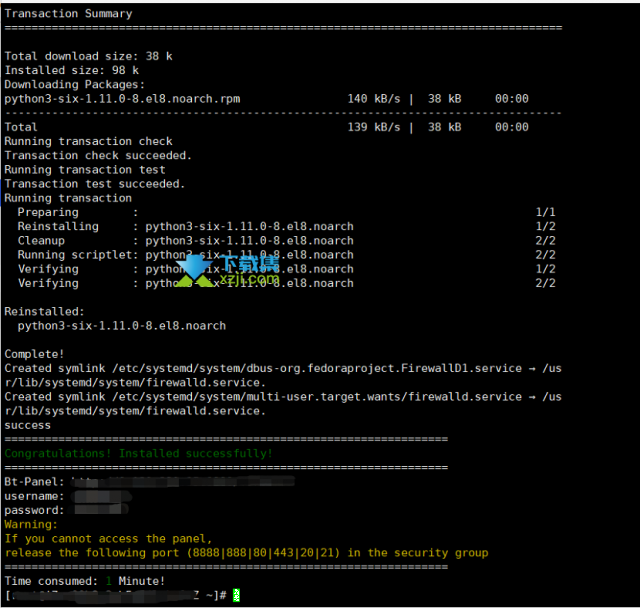
然后这里的Bt-Panel: 就是你的宝塔地址,要注意保存
username: 就是你的宝塔账号
password: 就是你的宝塔密码
为了你的服务器安全, 这三个东西要注意保管,不要泄露了。
在浏览器输入你的宝塔地址,然后进入登录宝塔界面
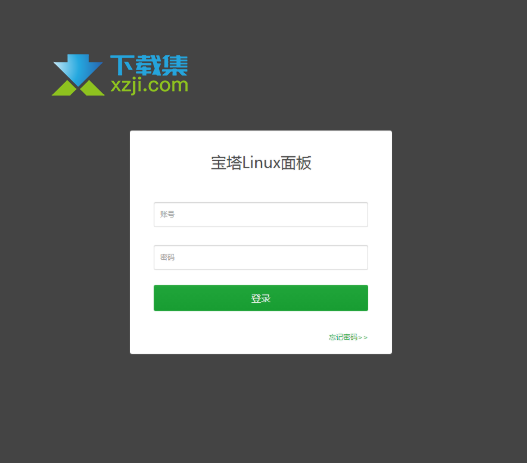
输入你的账号和密码登录进去,第一次进去要勾选同意协议,然后安装推荐的软件就可以了。
然后你就可以在宝塔面板上创建你的网站了。
附加:注意华为云的安全组和阿里云的细小区别
在阿里云中如 39000/40000 这样的在华为云是使用横杆的,如 39000-40000